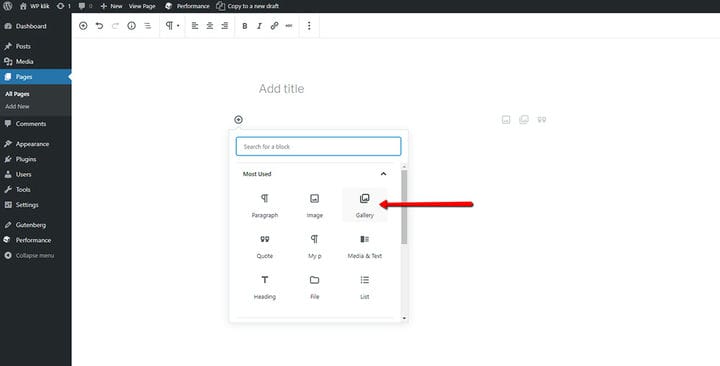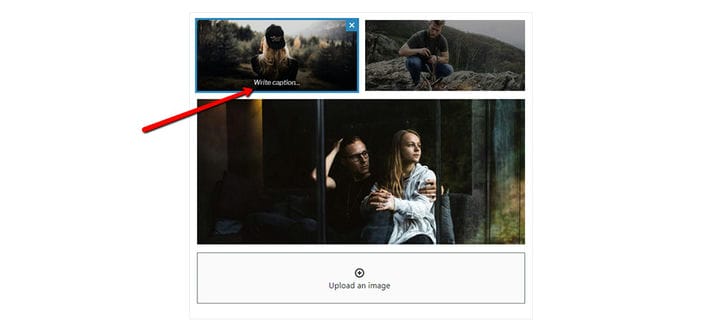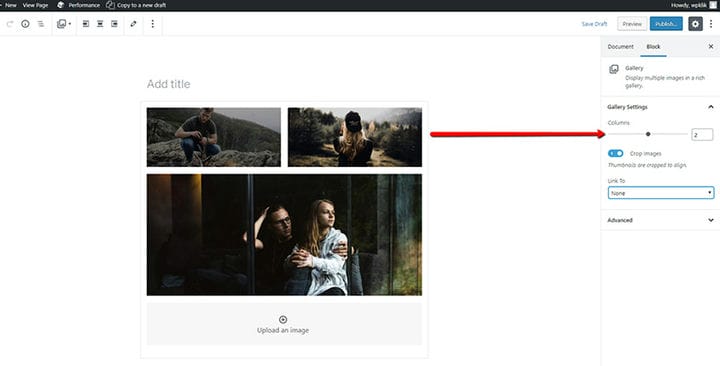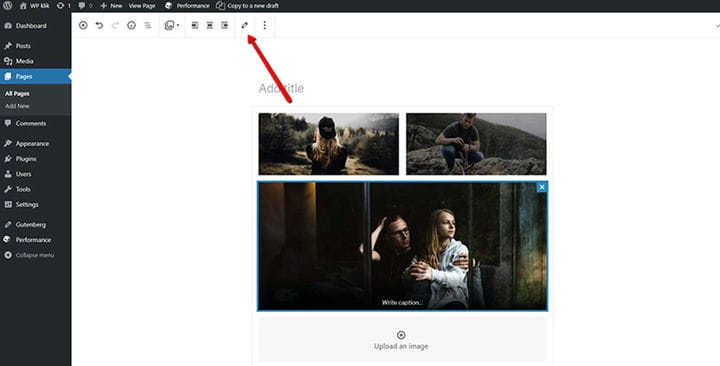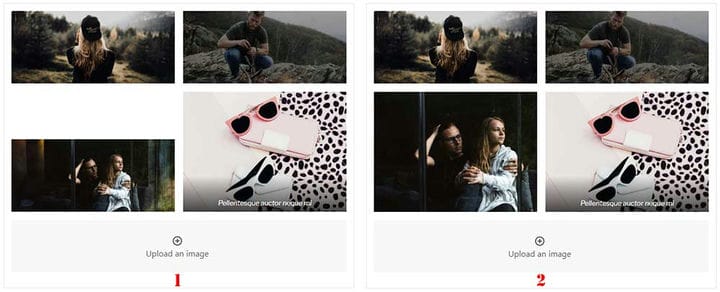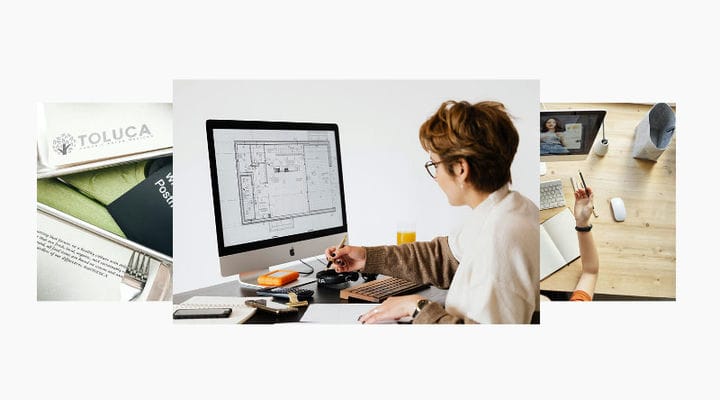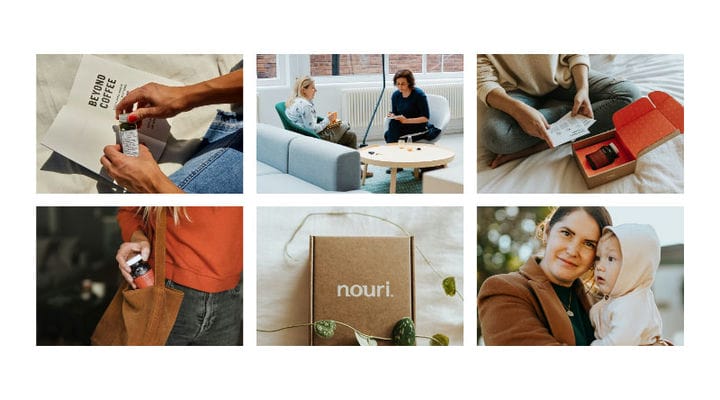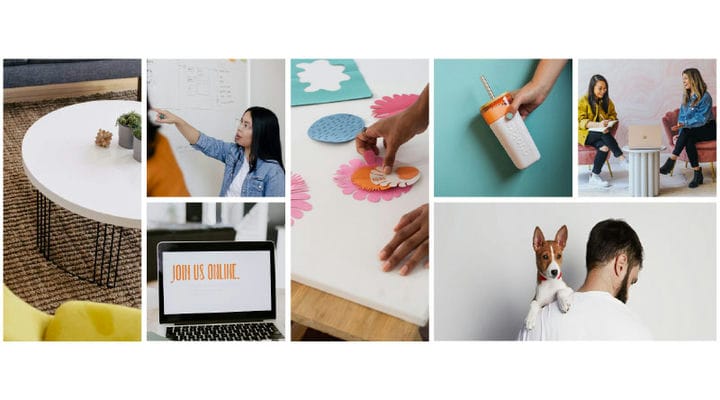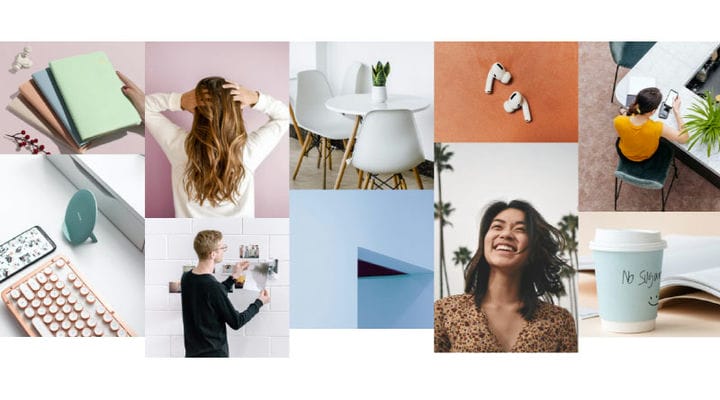Introdução aos recursos do bloco de galeria do Gutenberg
Manipular galerias no WordPress costumava exigir conhecimento avançado, no dia em que você tinha que fazer isso usando o editor clássico do WordPress. Graças ao editor Gutenberg e ao poder da simplicidade proporcionado pelos seus blocos, qualquer pessoa pode facilmente saltar para o banco do condutor e começar a criar as suas próprias galerias.
Não acredite em nós? Não é um problema – mostraremos o que você pode fazer com os blocos de galeria do Gutenberg. Como bônus, também informaremos sobre alguns outros blocos de galeria que você pode gostar, portanto, fique atento.
Apresentando o Bloco de Galeria Nativo
A função principal do Gallery Block é permitir o compartilhamento de um grupo de imagens em um formato estilo galeria em seu site. Isso é semelhante à galeria de imagens no editor clássico do WordPress, embora existam algumas opções completamente novas que vêm com o editor Gutenberg. Isso inclui a possibilidade de adicionar legenda de imagem diretamente na imagem, bem como colunas de galeria e configuração de imagens de corte. Falaremos sobre todas essas configurações com mais detalhes abaixo.
Você pode escolher suas imagens da mesma forma que no editor clássico – selecionando imagens pré-existentes na Biblioteca de mídia ou carregando novas imagens do seu computador. Depois de terminar a seleção de imagens, você pode clicar no botão Criar uma nova galeria para inserir sua galeria na página.
Quando terminar de criar sua galeria, você notará que existem algumas opções que são as mesmas do Bloco de imagem, como alinhar ou alterar o tipo de bloco. O Gutenberg Gallery Block mostra todo o potencial desta última opção. Se, por exemplo, você decidir transformar Galeria em Imagem, todas as imagens serão alinhadas individualmente, uma abaixo da outra.
Legendas de imagens
Fica totalmente a seu critério se deseja usar esta opção ou não, mas caso pretenda usá-la, ficará feliz em saber que cada imagem pode ter uma legenda própria. A legenda geralmente aparece na parte inferior de cada imagem com um fundo semitransparente. A cor do texto e do plano de fundo dependem do tema que você está usando.
Colunas da Galeria
Temos que notar que no Gallery Block, você não tem a capacidade de escolher o tamanho das fotos. Em vez disso, eles mudam proporcionalmente ao número de colunas que você deseja ter em sua galeria. O maior número de coluna que você pode colocar é o mesmo que o número de fotos que você acaba adicionando à sua página ou post. Em outras palavras, esse número é infinito. No entanto, lembre-se de que, depois de adicionar mais de 6 colunas, suas imagens podem parecer menores do que você gostaria que fossem.
Se você planeja usar imagens que contêm diferentes proporções, como retrato ou paisagem, certifique-se de que a configuração Cortar imagens esteja ativada. Isso garantirá que todas as suas fotos se encaixem automaticamente no número da coluna que você escolheu. Você pode encontrar essa configuração logo abaixo do número da coluna.
A imagem à esquerda abaixo mostra como sua galeria ficará com a configuração Cortar imagens desativada, enquanto à direita você pode ver como suas fotos ficarão quando estiver ativada.
Claro, existem algumas situações em que seria melhor desativar essa configuração. Por exemplo, você deve fazer isso no caso de ter galerias de uma coluna ou se quiser mostrar suas imagens em seu tamanho original.
Assim como o Image Block, o Gallery Block também possui uma configuração Link To com três opções diferentes. Você pode exibir a imagem sem nenhum link, pode vincular a uma página específica do seu site (embora essa opção raramente seja usada hoje em dia) ou permitir que ela abra o arquivo de imagem sozinha.
Se você não estiver satisfeito com sua seleção de fotos ou sua disposição, você também terá a opção Editar. Dessa forma, você pode remover qualquer arquivo da lista ou arrastar e soltar seus arquivos para reordená-los.
Uma boa alternativa ao bloco nativo
Se você ama o editor Gutenberg e as galerias são o que você precisa, não há razão para se limitar ao bloco de galerias que vem com o editor nativamente. Existem muitos plugins de terceiros que você pode usar para estender os recursos do Gutenberg.
Qi Blocks for Gutenberg é um deles, com 81 blocos diferentes disponíveis na versão gratuita e premium. O plug-in oferece quatro tipos diferentes de blocos de galeria, todos disponíveis gratuitamente. Vamos dar uma olhada rápida no que eles são.
Galeria de cartões
Uma maneira interessante de exibir suas imagens, o bloco Galeria de cartões permite empilhar imagens umas sobre as outras e embaralhá-las para a esquerda, para a direita ou para os dois lados, para navegar por elas. O bloco permite que você use quantas imagens quiser e permite que você escolha sua escala e quanto delas fica visível antes de serem realçadas.
Galeria de imagens
O bloco Galeria de imagens é seu bloco regular para exibir imagens no WordPress. Possui um número personalizável de colunas e permite configurar efeitos de visualização pop-up de imagem, bem como definir proporções. Praticamente tudo o que você precisa para uma exibição de imagem direta.
Galeria de imagens de alvenaria
Você quer incrementar sua galeria de imagens para torná-la mais interessante e dinâmica? Que tal usar o bloco Masonry Image Gallery para quebrar a uniformidade de como suas imagens são exibidas? Você poderá definir tamanhos de imagem, espaçamentos e até visualizações de lightbox.
Galeria de imagens do Pinterest
Se você é fã de galerias de imagens no estilo Pinterest, o bloco Pinterest Image Gallery é algo que você precisa mesmo sem saber. Este bloco permite que você escolha configurações responsivas predefinidas ou escolha cada configuração para se adequar à sua visão exclusiva para uma galeria de imagens no estilo do Pinterest.
Isso é tudo para nossa visão geral do Bloco de Galeria Gutenberg. Como você pode ver, o processo de adicionar fotos à sua galeria é completamente simplificado graças à interface intuitiva do Gutenberg. Vá em frente e experimente todas as opções úteis que vêm com ele. Enquanto você está nisso, por que não procurar algumas alternativas ao bloco nativo, como as fornecidas pelo Qi Blocks para Gutenberg? Quanto mais opções você tiver, melhor poderá se expressar!
Esperamos que você tenha achado este artigo útil. Se você gostou, não deixe de conferir alguns desses artigos também!